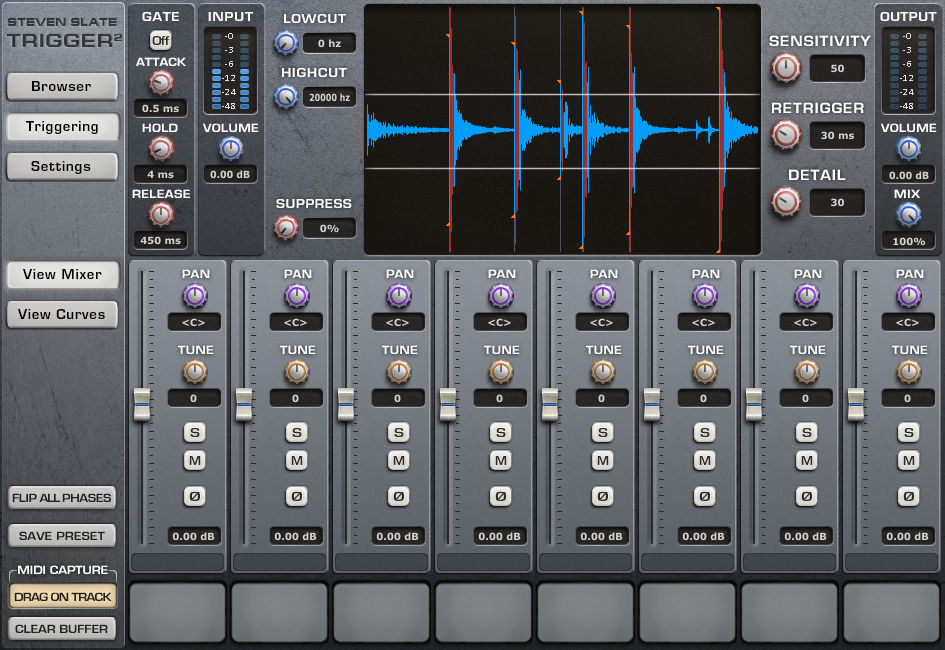
Важное примечание
Все созданные пользователем .prs, .tci пресеты, и все наши "дополнения" (т.е. на сегодняшний день ... Deluxe, CLA, Terry Date) будут продолжать работать и в TRIGGER 1 и TRIGGER 2.
Этапы установки
- Скачайте и распакуйте изменённые для TRIGGER 2 библиотеки контента: - Trigger 2 Deluxe | Trigger 2 Kicks | Trigger 2 Snares | Trigger 2 Toms | Trigger 2 Presets
- Расположите эти папки в папку Trigger Instruments.
- Новые пользователи, пожалуйста, создайте новую папку которую вы выбираете для хранения сэмпловых данных, и поместите распакованные папки внутрь.
- Скачайте, распакуйте и запустите установщик TRIGGER 2.
- Откройте DAW, создайте новую сессию с 1 аудио треком, а затем вставьте TRIGGER 2.
- Вы найдёте TRIGGER 2 под новым заголовком, Steven Slate.
- В Pro Tools, плагин будет находиться в категории Dynamics и под Steven Slate. Вы можете изменить вид списка в Pro Tools Preferences > Display.
- Перейдите на страницу Settings в плагине.
- Посмотрите на верхнюю часть страницы. Рядом с "Plugin" вы должны увидеть либо EX либо PlaVnum wricen.
- Если вы не видите любое из них, пожалуйста, свяжитесь с нами для рассмотрения в службе поддержки.
- Нажмите кнопку Select Base dir базы и выбрать папку Trigger Instruments.
- Если у вас есть какие-либо пакеты расширений, нажмите кнопку Select License и выберите .tlc файл лицензии, по одному за раз.
Browser (браузер)
TRIGGER 2 использует недавно разработанный интерфейс для удобной навигации по сэмплам в папке Trigger Instruments, с помощью просмотра дерева.
Браузер покажет файлы, содержащиеся только в вашей базовой папке. В отличие от TRIGGER 1, где вы можете перейти к другим папкам, чтобы сделать это в TRIGGER 2, вам нужно будет изменить базовый каталог и вперёд (в/из папки Trigger Instruments). Это было необходимо для оптимизации нашей файловой системы для нового плагина.
Идентификация сэмплов
Загрузка сэмплов
- Чтобы загрузить «инструмент», вы можете использовать двойной щелчок, или перетащить на один из 8 слотов ниже.
- Чтобы загрузить "пресет", дважды щёлкните кнопкой мыши и слоты будут заполнены сэмплами инструмента.
Кнопка браузера Audition
Включение Audition позволит прослушивать сэмплы с "одним щелчком мыши".
Кнопка браузера Refresh
Нажатие кнопки Refresh будет обновлять список браузера. Нажмите эту кнопку, если, например, вы добавили новую папку или файл в базовый каталог и хотели бы видеть его доступным для выбора.
Автоматический поиск
TRIGGER 2 использует новую функцию автоматического поиска, чтобы найти и недостающие сэмплы в пределах вашей папки Trigger Instruments (базовый каталог). Если какие-либо данные отсутствуют, то убедитесь, что он находится в правильном месте, и Trigger 2 найдёт их. Слот с отсутствующим сэмплом будет обозначен красным курсивом (его название).
Triggering (запуск)
Оперативные команды клавиш
- Сброса параметров к значениям по умолчанию - двойной щелчок, или ALT+щелчок мышью (Mac и PC)
- Точная настройка - нажмите и удерживайте клавишу CTRL (PC) или клавишу CMD (Mac) и настраивайте
- Очистка слота (одного) - щёлкните правой кнопкой мыши по всплывающему окну, Ctrl+щелчок мышью (PC) или CMD+щелчок мышью (Mac). Это также может быть сделано в области браузер!
- Очистка всех слотов - ALT+щелчок мышью (Mac и PC)
- Ввод текста - дважды щёлкните по отображаемому значению, введите значение и нажмите Enter.
- Раздел Input (вход) - показывает регулятор громкости и измерение входа. Измеритель входа покажет синий при обычном использовании, и синий (левый - для первоначального исходного звука) и красный (правый - для подавленного звука), когда используется подавление проникновений (Supress).
- Раздел Output (выход) - показывает главный выход и настройку уровня, а также параметр Mix (смешивание), чтобы смешать оригинал и запускаемый звук сэмпла.
- Detail (подробность) - устанавливает уровень (порог), ниже которого плагин не будет запускаться от входящего сигнала.
- Старайтесь избегать настроек Detail на высоких уровнях, или на нуле. Установите его в соответствии с утечками оригинального звукового источника, и уровня шума.
- Sensitivity (чувствительность) - устанавливает уровень движка чувствительности, и была значительно улучшен в сравнении с TRIGGER 1. С гораздо более широком диапазоном, и теперь он работает эффективнее! Бочки, снеры и томы могут быть запущены со значением по умолчанию (50). Установив выше (90-95), вы можете запускать от низко-уровневых деталей, например: "ноты призраки".
- Оптимальное значение чувствительности позволит вам запускать ноты призраки и до сих пор не запускаться от проникновений; даже если уровень проникновений громкий! Параметр Sensitivity работает в сочетании с Detail и ReTrigger. В частности, в сочетании с Detail, это позволит вам точно установить оптимальное значение для Trigger 2 не запускаясь от проникновений. Однако если вы установите слишком высокое значение, проникновения, естественно, будут вызывать запуски, поэтому настройте соответствующим образом.
- ReTrigger (перезапуск) - устанавливает время перезапуска (минимальный интервал между ударами). В зависимости от значения ReTrigger, вы можете увидеть красный цвет части сигнала на дисплее сигнала. Эта красная часть сигнала, которая появляется сразу после обнаруженного удара, является визуальным представлением отрезка перезапуска. Это показывает, как долго TRIGGER 2 остаётся "слепым", и не анализируют поступающие звуковые данные для наступления нового удара.
- Фильтры - оба фильтра могут быть использованы для удаления нежелательных частот из цепи запуска для исходного материала. Trigger 2 будет выполнять свои обнаружения на основе частот, полученных от раздела фильтрации (например, это как фильтрация боковой цепи компрессора). Настройте фильтрацию для улучшения качества запуска.
- Low-Cut (срез низа) - ослабляет все частоты ниже установленной точки среза.
- High-Cut (срез верха) - ослабляет все частоты выше установленной точки среза.
Использование/установка
- В первую очередь установите уровень громкости на входе, повысьте уровень до тех пор, пока большинство пиков ударов не окажутся в верхней части дисплея. Это обеспечит максимальный диапазон для динамики велосити запуска из наших сэмплов.
- Установите параметр Detail на краю сигналов проникновений.
- установить значение ReTrigger.
- Затем установите "Sensitivity".
Подавление (Suppress)
TRIGGER 2 обладает уникальной функцией которая может быть установлена таким образом, что она может автоматически предотвращать запуски от проникновений на треке ударных это функция Suppress (подавление проникновений). Использование технологии подавление проникновений, вы можете тригерить трек ударных с 100% точностью, даже если она имеет большое количество проникновений от других треков ударных.
Для использования подавления проникновений, сначала создайте стерео группу или aux трек в вашей рабочей станции и поместите TRIGGER 2 в первый слот эффектов. Используйте aux посыл, маршрутизируя трек ударных, который вы хотите заменить/дополнить в левый канал, это новый групповой трек (в некоторых рабочих станциях это может быть сделано с помощью панорамирования оригинального трека. Обратитесь к руководству вашего хоста для получения большей информации).
Прежде чем идти дальше, давайте предположим, что мы запускаемся от малого барабана и имеем проникновения бас-барабана и хай-хэта. Если у вас есть отдельные треки бас-барабана и хай-хета, используйте aux посылы этих треков на правый канал стерео группы TRIGGER 2. Теперь у нас есть трек малого барабана в левом канале группы TRIGGER 2, и оба трека бас-барабана и хай-хета в правом канале. Теперь нужно найти смесь, где будет много проникновений бас-барабана и ха-хэта на трек малого барабана. Настройте параметр Suppress в верхней левой части дисплея до тех пор, пока Trigger 2 не начнёт производить запуск только от ударов малого барабана, одновременно подавляя проникновения других ударных. Это должно выглядеть примерно так:

Синий оригинальный трек. Красный проникновения подавляемые на оригинальном треке.
Красные пики сигнала должна быть немного выше, чем пики проникновений. Если пики красного сигнала слишком высокие, то необходимо уменьшить значение Suppress. Если вы используете несколько треков для подавления проникновений (позволяющих понять, что это бочка и томы) и красные пики трека бочки хороши (немного выше, чем пики проникновения бочки), но красные пики трека томов слишком высокие, выше чем пики проникновений томов, то необходимо уменьшить уровень трека томов, который вы маршрутизировали в правый канал Trigger 2.
При использовании подавления проникновений вы можете установить параметр Detail до очень низких значений. Однако, не устанавливайте его в 0.00, потому что TRIGGER 2 может начать запускться от шума исходного звука. При использовании подавления проникновений установите Detail на уровне отслеживаемого шума.
- Если вы пододвините во времени треки которые используются для подавления проникновений, обнаружение будет проникновений будет раньше или позже. Таким образом, вы можете настроить подавление проникновений еще точнее.
Выбор артикуляции
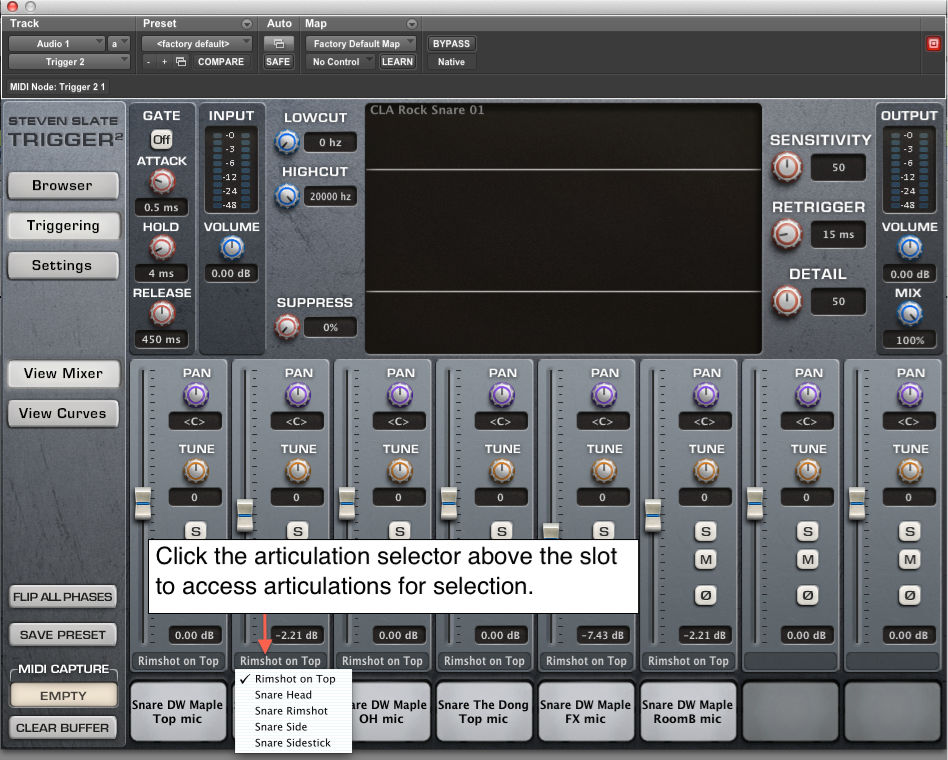
На странице View Mixer, чуть выше слота для канала, вы увидите область для выбора артикуляции загруженного сэмпла. Нажмите, чтобы получить доступ к списку меню, и выберите артикуляцию.
Тригирование продолжение...
Gate (гейт)
Гейт активен только при наличии Platinum лицензии TRIGGER (с лицензией EX, гейт будет серым).
Гейт это новая удивительная функция TRIGGER 2. Алгоритм Gate является первым в своём классе, как "управляемый транзиентами", для запуска ударных.
Включив гейт, в области отображения сигнала вы увидите, хвост сигнала (основанный на настройках гейта) который теперь удалён/больше не обнаруживается (тёмно синим). Пропускаемый звук отображается светло-голубым.
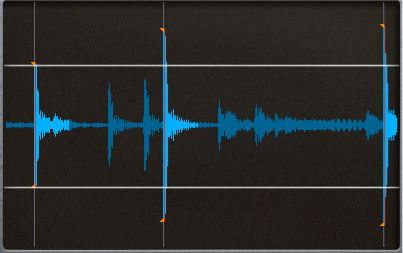
Потому что гейт управляется транзиентами, а не на основе порога как в большинстве плагинов такого рода, вам нужно будет настроить, как гейт будет реагировать, и в первую очередь настроить Detail, ReTrigger и Sensitivity, как описано разделе Usage/Setup. Настройки этих трёх параметров являются общими для гейта и определения запуска сэмпла для замены/улучшения. После того как вы установите определение для запуска, вы можете просто использовать гейт, и его параметры, чтобы сформировать входящий/оригинальный источник звука.
Гейт относится только к обработке оригинального материала, а не Trigger 2 сэмплам. Чтобы услышать его в действие, вам нужно будет понизить параметр Mix (ниже 100%).
- Attack (атака) - устанавливает начальное время, которое потребуется для открытия гейта.
- Hold (удержание) - устанавливает время которое гейт остаётся открытым до наступления восстановления.
- Release (восстановление) - устанавливает время, необходимое, чтобы гейт закрылся.
Наборы VME принято, чтобы закрыть ворота.
Save Preset (сохранение пресета)
Нажмите кнопку Save Preset, чтобы сохранить фай пресета .prs.
Flip All Phases (переворачивание всех файз)
Нажатие на кнопку Flip All Phases, будет инвертировать все фазы 8 слотов... Полезно, если вы смешиваете исходный звук и сэмлы Trigger 2 и необходимо для связанности.
MIDI Capture (захват MIDI)
С обновлением TRIGGER начиная от версии 1.65 он получил возможность захвата MIDI, которая может быть использована для захвата MIDI трек от звукового сигнала.
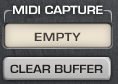
- MIDI трек созданный с помощью этой функции будет гораздо более точным, чем MIDI трека, созданный с помощью MIDI OUT.
Если вы хотите захватить MIDI трек от аудио трека (давайте возьмём к примеру трек снера), то в первую очередь вы должны настроить тригирование, как описано в разеделе "Использование/установка". Затем, вам нужно очистить MIDI буфер, нажав кнопку CLEAR BUFFER, и тогда вы можете начать захват MIDI трека.
- Процесс захватам MIDI работает только в режиме реального времени. Это означает, что если вы хотите, захватить MIDI от всего трека снера, вы должны: -
- Настроить тригирование.
- Очистить MIDI буфер.
- Поместить воспризведение в начало трека малого барабана.
- Нажать кнопку Play в вашем хосте.
- Подождите, пока TRIGGER 2 тригирует весь трек малого барабана.
- Нажмите кнопку Stop в вашем хосте.
- Перетащите захваченный MIDI трек в хост из кнопки DRAG ON TRACK.
TRIGGER 2 создаст временный MIDI файл с захваченными данными из начиная с 1 такта. Когда вы используете DRAG ON TRACK MIDI данных из окна плагина в вашу рабочую станцию, это разместить весь файл как он был захвачен с позиции воспроизведения. Помните об этом при выравнивании миди-данных.
- Cockos Reaper (и, возможно, другие DAW), при перетаскивании данных из TRIGGER 2 могут отобразить весь файл, начиная с 1 такта.
Каждый раз, когда вы тригируете любой звук с помощью TRIGGER 2, кнопка MIDI захвата загорится оранжевым цветом. Это означает, что TRIGGER 2 получил звуковой сигнал и преобразовал его в MIDI. Если вы не используете функцию MIDI захвата, то просто не обращайте внимание на эти кнопки. Если вы собираетесь использовать функцию MIDI захвата, то используйте пошаговую инструкцию, которые вы можете найти выше.
View Mixer (окно микшера)
Показывает параметры громкости, панорамы, высоты тона, солирования, заглушения, и переворачивания фазы параметрами для настройки слотов, и выбор артикуляции.
View Curves (окно кривых)
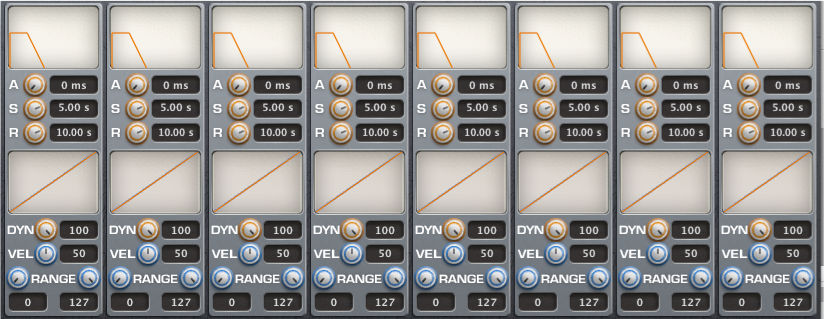
- A (атака) - устанавливает начальное время, которое потребуется огибающей выбранного инструмента чтобы достижения максимального уровня после запуска. Большие значения сглаживают фазу атаки, что соответствует постепенному увеличению уровня звука.
- S (удержание) - фиксированное время которое огибающая выбранного инструмента останется на максимальном уровне после того, как завершится фаза атаки, и, прежде чем начнётся фаза затухания.
- R (затухание) - это займет время которое огибающая выбранного инструмента будет затухать от уровня удержания до нуля.
- Dyn (динамика) - используется для увеличения или уменьшения динамического диапазона инструмента. Низкие значения сделают слои исходного велосити звучащими громче (уменьшение динамического диапазона). Высокие значения сделают более тихие слои велосити звучащими ещё тише (увеличение динамического диапазона).
- Vel (велосити) - используется для настройки реакции инструмента. Значение "50" определяет линейный отклик на выбранного инструмента.
- Значения более 50 устанавливают позитивный нелинейный отклик (что означает, если вы тригируете от мягкого удара, он будет заменён сильным ударом от TRIGGER 2, или если вы тригируете от велосити 64, TRIGGER 2 превратит это, например в 80).
- Значения меньше 50 установить отрицательный нелинейный отклик (что означает, если вы тригируете сильного удар, он будет заменён мягким ударом от TRIGGER 2, или если вы тригируете от велосити 64, TRIGGER 2' превратит это, например в 40).
- Таким образом, с помощью регулятора велосити, можно настроить реакцию инструментов TRIGGER 2 как вы хотите. Другими словами, используйте эту функцию для установки того, насколько мягкими или агрессивный вы хотите получить тригируемые треки ударных.
- Range (диапазон) - позволяет пользователю ограничить велосити на канале инструмента. Используя этот параметр вы можете сделать TRIGGER 2 воспроизводящим, например, только сильные удары на первом канале (слоте) инструмента, а второй канал для воспроизведения только мягких или средних ударов.
Связка кривых
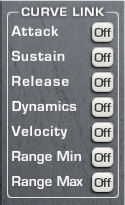
Этот раздел даёт возможность связать параметры атаки, удержания, затухания, динамики, велосити, или диапазона всех инструментальных каналов (слотов) для одновременного управления. То есть включив Attack, вы можете управлять всеми параметрами атаки в 8 каналах с помощью одного параметра.
Settings (настройки)
- Respect OS Display Scaling Setting (уважать настройки масштабирования отображения операционной системы) - активация этой опции позволяет включить в DAW поддержку дисплеев Retina, и позволяет корректно работать совместно с опциями предпочтений масштабирования окна дисплея Windows (PC) (для изменения масштаба графического интерфейса плагина при разных разрешениях дисплея).
- Enable Instrument Loading With Double Click (включить загрузку инструмента двойным щелчком) - активация этой опции позволяет загружать инструменты из раздела браузера в слоты с помощью двойного щелчка мышью. Мигающий индиктор над слотом указывает на то, что данный слот выбран для загрузки инструмента.
- Latency (задержка) - значения, приведенные ниже, действительны для частоты дискретизации 44.100 кГц...
- Live (живое) - добавляет задержку в 176 сэмплов.
- Low (низко) - добавляет задержку в 511 сэмплов.
- Normal (нормально) - это “оптимальная настройка”, добавляющая задержку в 1023 сэмпла.
- Задержка рассчитывается по установленному времени в милисекундах на частоту дискретизации. Live (4 мс), Low (11.6 мс), Normal (23.2 мс).
Если вы изменили значение задержки в TRIGGER 2, вам необходимо перезагрузить плагин, чтобы ваш хост правильно считало новое значение задержки для е\ё компенсации. Не забудьте сохранить пресет до перезапуска плагина.
- MIDI Input (MIDI вход) - используя MIDI вход вы можете воспроизводить встроенные звуки TRIGGER 2 с помощью MIDI трека или с помощью внешнего устройства, такого как MIDI-клавиатура. Чтобы настроить MIDI вход, вы должны включить его с помощью флажка и выбрать канал MIDI Input на странице Settings. Как только вы это сделаете, вы сможете воспроизводить внутренние звуки TRIGGER 2 с помощью трека или MIDI устройства, направленных на трек, на котором вставлен TRIGGER 2.
- MIDI Output (MIDI выход) - используя MIDI выход TRIGGER 2 вы можете превратить оригинальный аудио трек в MIDI трек или направить MIDI на любой виртуальный инструмент. Чтобы настроить MIDI выход, вы должны включить его и выбрать канал MIDI Out на странице Settings. Далее вы должны направить MIDI с трека, на котором вставлен TRIGGER 2 на MIDI трек в вашем хосте. За подробностями о том, как это сделать обратитесь к руководству вашего хоста.
Реализация функций MIDI зависит от хоста, как и поведение MIDI зависит от типа хоста, размера аппаратного буфера и других переменных. В некоторых ситуациях у вас может быть плюс или минус 50-100 мс ошибки синхронизации при использовании MIDI, который не имеет непосредственной поддержки выхода MIDI в плагинах. В связи с тем, что MIDI выход непосредственно с плагина не поддерживается большинством хостов, MIDI выход TRIGGER 2 может быть не настолько точным как звуковой режим. Если вам нужно 100% точное триггирование, используйте встроенные звуки TRIGGER 2, или пресеты инструментов для триггирования треков ударных, или используйте функцию MIDI Capture для точного отслеживания вашего звукового материала.

